

评分:
好评:
差评:
手机扫描下载
mindows助手是一款专为安卓设备设计的系统管理工具,配合电脑端mindows工具箱使用,能够实现手机端windows系统的快速部署与切换。通过这款应用,用户可以轻松完成分区挂载、双系统切换等操作,无需复杂命令即可在手机上运行完整windows环境。其智能分区功能支持动态调整存储空间,并自动备份关键数据保障安全,特别适合需要移动办公或多系统体验的用户。远程协同控制简化了刷机流程,内置的图文教程让操作更加直观。想要尝试手机刷windows系统的朋友,快来谷普下载体验吧!
双系统无缝切换
直接在安卓设备上运行windows系统,通过手机端按钮快速切换两种操作系统。办公文档处理与电脑游戏娱乐都能流畅进行,切换过程无需等待且保持后台任务不中断。
智能分区与挂载
图形化界面管理磁盘分区,自由分配安卓与windows系统的存储容量。挂载windows分区时自动创建备份镜像,关键分区数据受到双重保护,误操作也可完整恢复。
自动化系统部署
内置全套系统安装脚本,自动完成驱动适配、分区格式化和引导修复。普通用户按照指引点击即可完成专业级操作,同时提供高级设置选项满足个性化需求。
1. 激活手机开发者权限
进入设置关于手机页面,连续点击版本号激活隐藏选项。在开发者菜单中开启USB调试和无线调试功能。
2. 配置无线连接环境
使用电脑adb工具输入指定命令建立连接:
adb tcpip 5555
adb connect 手机IP:5555
3. 修改magisk运行模式
打开magisk应用进入设置界面,将命名空间模式调整为全局状态,确保应用能正常识别系统分区。
4. 扩展权限管理工具(可选)
安装shizuku服务并通过adb授权,可以临时获取系统级操作权限,实现部分需要root的功能。
5. 执行基础功能操作
在应用界面选择需要的功能,挂载分区或切换系统时会自动调用已授权的权限完成操作。
1. 准备工作
确保已通过电脑工具箱完成windows系统刷入。操作前注意保存所有正在处理的文件,避免数据丢失。
2. 镜像文件准备
从电脑工具箱安装目录复制指定镜像文件到手机存储的mindows助手文件夹,重命名为uefiimgo3格式。
3. 具体操作步骤
1)打开magisk修改命名空间为全局模式
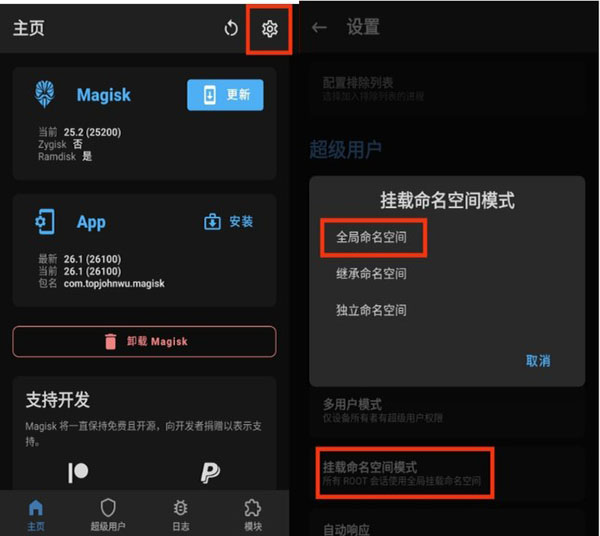
2)授权root权限后点击挂载分区按钮
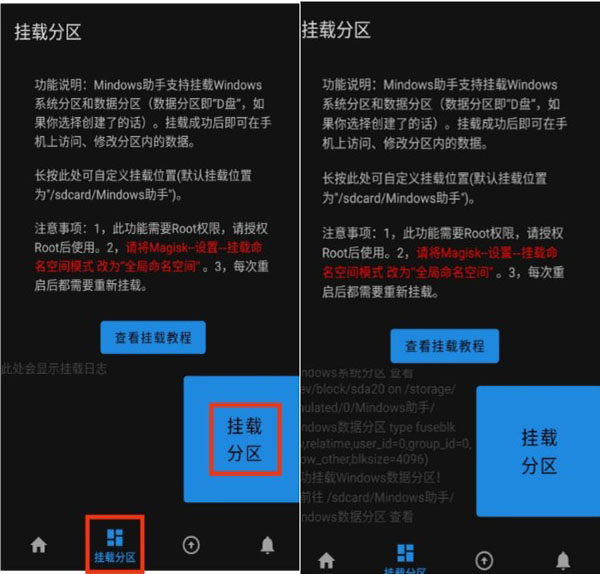
3)在指定目录查看挂载结果
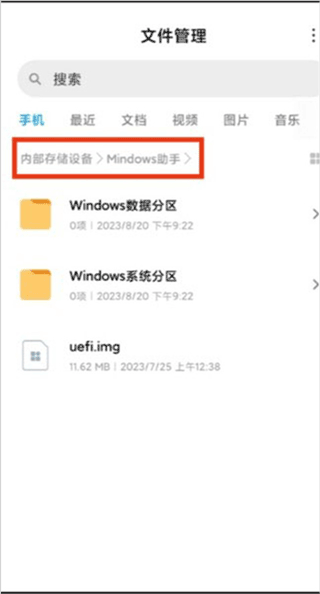
4)遇到问题可长按说明文字修改挂载路径
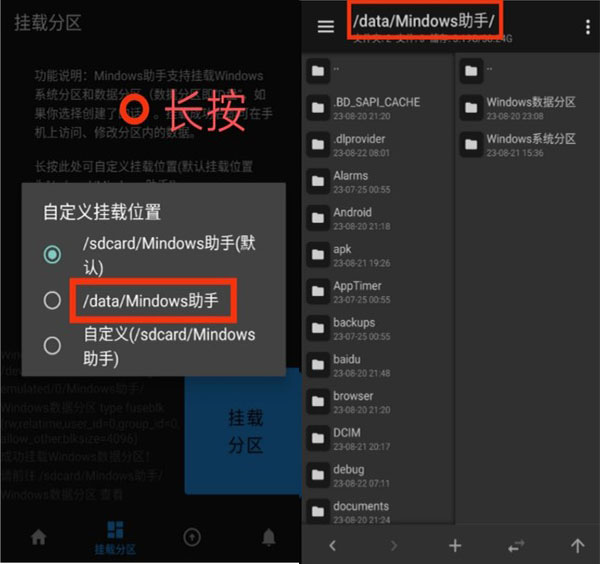
最新评论